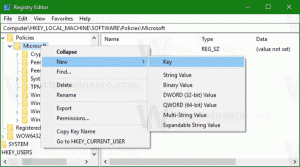Microsoft sta aggiungendo la propria funzione di ricerca scheda a Edge
Come ricorderete, sia Google che Microsoft includono a Scheda di ricerca funzionalità che consente di trovare la scheda richiesta in base al suo nome o URL. Entrambi i browser utilizzano l'implementazione del progetto Chromium sottostante. Microsoft ha recentemente sostituito la maggior parte delle soluzioni di interfaccia "Chromium" con i propri flyout moderni e lo stesso sta accadendo con la ricerca per schede.
Le build recenti di Microsoft Edge includono una nuova interfaccia utente per Download, Collezioni, Storia, e preferiti. Microsoft ha recentemente aggiornato quelli con la possibilità di essere bloccati sul lato destro della finestra, della ricerca e di altre opzioni extra. Tutti i flyout hanno ricevuto un aspetto moderno.
Abbiamo già spiegato che queste nuove modifiche all'interfaccia possono essere abilitate o disabilitate con gli argomenti speciali della riga di comando. Ad esempio, puoi forzare l'abilitazione il flyout Download con il seguente comando:
msedge.exe --enable-features=msDownloadsHub
Anche gli altri flyout hanno le rispettive opzioni che puoi combinare:
--enable-features=msExtensionsHub, msHistoryHub, msDownloadsHub, TabSearch
Nota che nel comando sopra, solo l'opzione TabSearch non include il SM prefisso. Consente il Opzione di ricerca scheda in Edge.
Come puoi vedere, è simile a cosa ha Chrome.
Microsoft non deve essere soddisfatta di questa interfaccia utente, quindi ha iniziato a lavorare su una nuova interfaccia utente per la funzione di ricerca nelle schede. Anche se non siamo ancora in grado di visualizzarlo in anteprima, possiamo chiaramente immaginare come apparirà. Si adatterà sicuramente all'aspetto di altri menu a discesa che Edge ha ora.
Infine, l'azienda ha rinominato l'argomento della riga di comando da TabSearch a msTabSearch nel ultima build Canary. Ciò indica anche che Microsoft abiliterà permanentemente questa utile opzione nel browser.
Non si sa ancora quando arriverà al pubblico. Ma dai precedenti progressi di sviluppo, possiamo prevedere che è questione di poche settimane.